Ustawienia uprawnień specyficzne dla aplikacji nie udzielają lokalnej uprawnień do aktywacji na wydanie aplikacji serwera COM
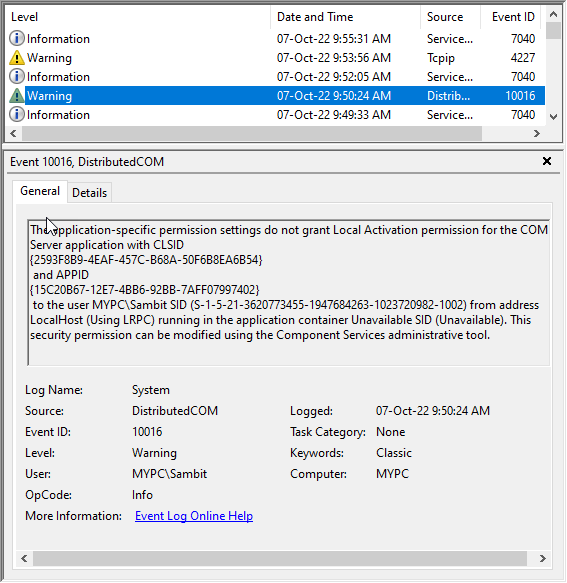
- 1099
- 32
- Maria Piwowarczyk
Komunikat o błędzie związany z serwerem COM „Ustawienia uprawnień specyficzne dla aplikacji nie udzielają lokalnej uprawnienia do aktywacji dla aplikacji serwera COM”Pokazuje, gdy określony proces nie uzyska dostępu do komponentów DCOM ze względu na niewydolność odpowiednich uprawnień. Jeśli chodzi o powód, dla którego określa problem, możesz rozwiązać ten problem, udzielając właściwego zgody na komponenty DCOM.
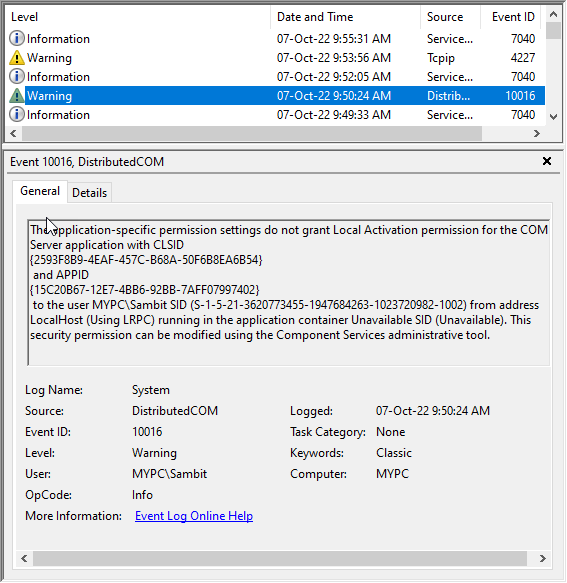
ROZWIĄZANIE - UZYSKUJĄC PRAWIDŁOWE ZEZWOLENIE DLA APPID
Istnieje określone rozwiązanie tego problemu, w którym musisz tylko przyznać właściwe pozwolenie na konkretny Appid. To jest przedłużony proces. Więc,
Ale zanim to zrobisz, musisz zidentyfikować AppID ze strony przeglądarki zdarzenia.
Krok 1 - Zwróć uwagę na Appid
Możesz zwrócić uwagę AppId w module błędu przeglądarki zdarzeń.
1. Otwórz przeglądarkę wydarzeń. Aby to zrobić, naciśnij Wygraj klucz+r klucze razem.
2. Następnie, pasta ten termin tam i kliknij „OK„Aby otworzyć ekran przeglądarki zdarzeń.
Eventvwr.MSC
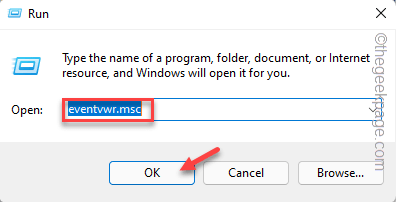
3. Po otwarciu strony przeglądarki zdarzeń przejdź do lokalizacji błędu i wybierz błąd.
4. Teraz w „Ogólny”Sekcja zauważysz komunikat o błędzie wraz z kodem błędu, poziomem, identyfikatorem użytkownika itp.
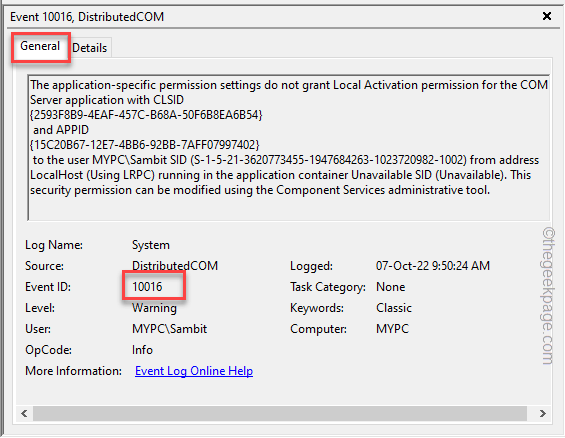
5. Tutaj zanotuj „„AppId„Zauważasz na tym samym panelu, który zauważasz.
Przykład - w naszym przypadku Appid to „15C20B67-12E7-4BB6-92BB-7Aff0797402".
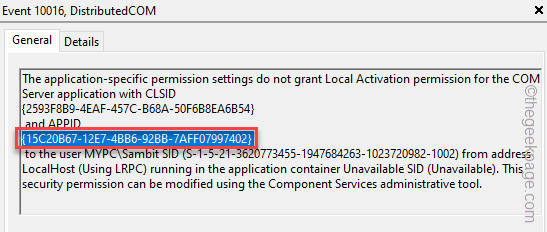
Po zauważeniu AppID możesz zamknąć stronę przeglądarki zdarzenia na komputerze.
Krok 2 - Skorzystaj z edytora rejestru
Możesz użyć edytora rejestru, aby zapewnić niezbędne uprawnienia, aby mógł uzyskać dostęp do komponentów DCOM bez żadnych problemów.
1. Pisać "Regedit”Po naciśnięciu Klucz z systemem Windows z klawiatury.
2. Następnie dotknij „Redaktor rejestru„Aby to otworzyć.
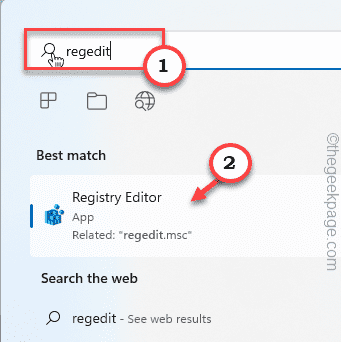
3. Kiedy otworzysz stronę edytora rejestru, kontynuuj tę ścieżkę -
Komputer/hey_classes_root/appid
Uwaga - wklej appid, który zauważyłeś wcześniej po „AppId”W adresie.
Przykład - w naszym urządzeniu skopiowane Appid to „15C20B67-12E7-4BB6-92BB-7Aff0797402". Tak więc pełny adres to -
Komputer \ HKEY_CLASSES_ROOT \ AppID \ 15C20B67-12E7-4BB6-92BB-7Aff07997402
4. Po osiągnięciu określonej lokalizacji spójrz na panelu prawej i zanotuj dane o wartości „(Domyślny)".
To jest faktyczna nazwa aplikacji, która powoduje ten problem.
[Przykład - w naszym przypadku wartość domyślna to „PerappRuntimeBroker".]
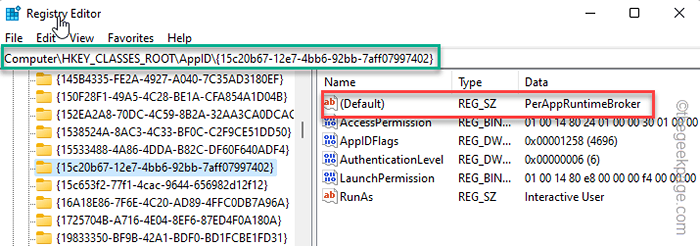
5. Teraz, w prawo AppId i dotknij „Uprawnienia… „Aby uzyskać dostęp do strony uprawnień.
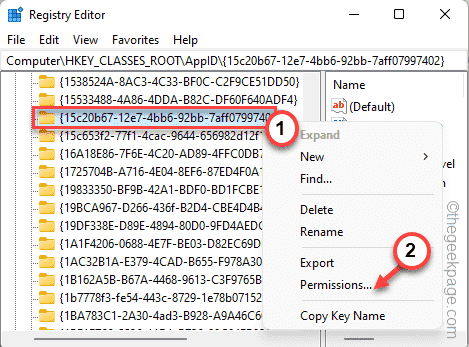
6. Wchodząc na stronę główną uprawnienia, kliknij „Zaawansowany„W dolnej części, aby uzyskać do niego dostęp.
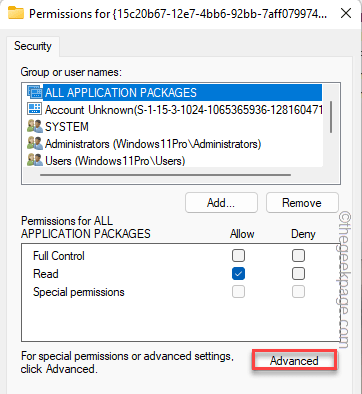
7. Następnie kliknij „Zmiana„Aby samodzielnie zmienić właściciela.

8. Teraz zapisz „Administratorzy”W polu i dotknij„OK".
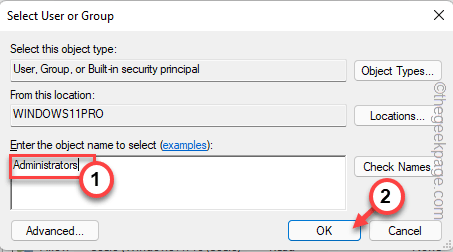
9. Na następnym kroku, sprawdzać „„Zastąp właściciela w subkontainerach i obiektach" skrzynka.
10. Następnie dotknij „Stosować„Aby zastosować tę modyfikację. Ale, nie rób Kliknij "OK".
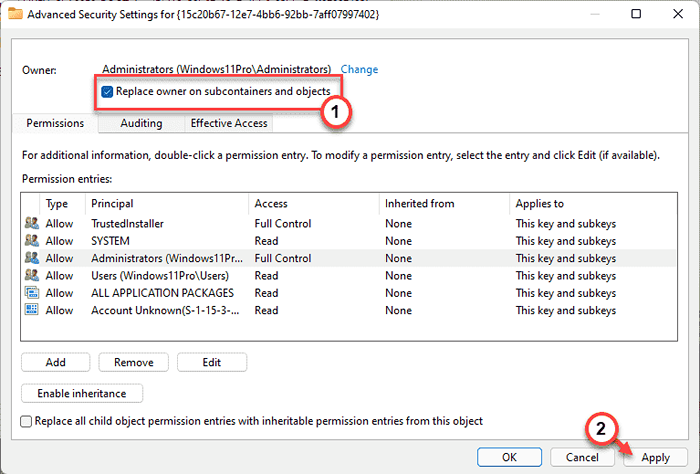
11. Po tym, podwójne wciśnięcie „„Administratorzy„Wpis w„ Wpisach uprawnienia: „Panel do edytowania jego dostępu.
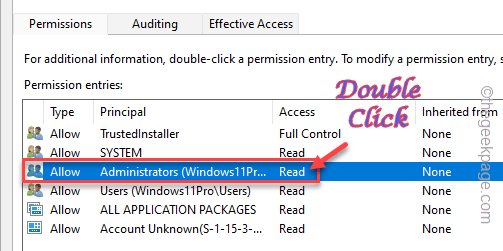
12. Przybycie na stronę wpisu uprawnienia, sprawdzać „„Pełna kontrola”Pole wyboru.
13. Następnie kliknij "OK„Aby zapisać zmiany.
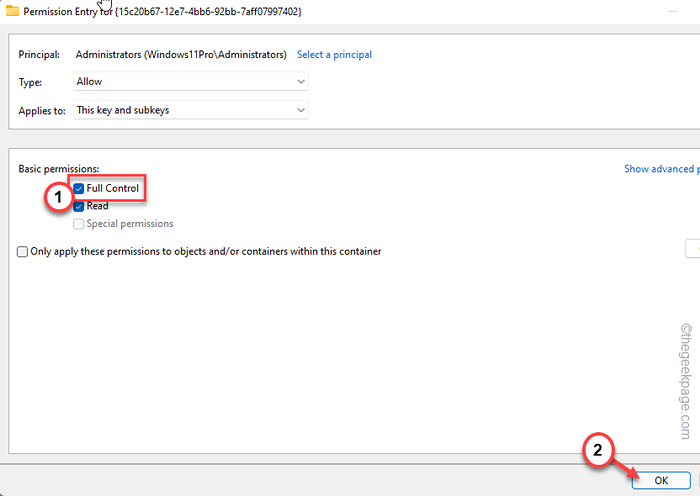
14. Na koniec kliknij „Stosować" I "OK„Zastosować i zapisać zmiany.

Po tym po prostu zamknij stronę edytora rejestru i uruchom ponownie Twój system.
Krok 3 - Popraw uprawnienia do aplikacji serwera COM
Teraz możesz zmienić uprawnienia do aplikacji COM Server.
1. Początkowo naciśnij Klucz Windows+R klucze razem, aby wywołać pudełko run.
2. Po otwarciu pudełka run, pasta to tam i uderzaj Wchodzić.
dcomcnfg
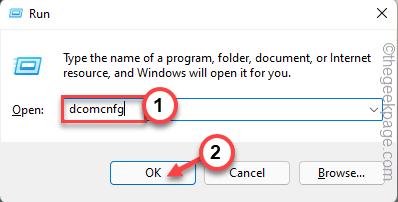
3. Po dotarciu do strony usług komponentów przejdź przez lewą panel -
Usługi komponentów> komputery> mój komputer> DCOM Config
4. Następnie kliknij „Pogląd”Z paska menu i kliknij„Szczegół”Z rozwijanej listy.
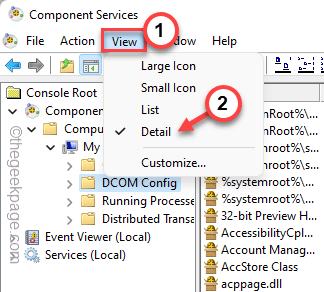
5. Teraz, za pośrednictwem panelu prawej, poszukaj aplikacji, którą zauważyłeś wcześniej (patrz krok 4 kroku 1).
6. Teraz kliknij prawym przyciskiem myszy App i dotknij „Nieruchomości".
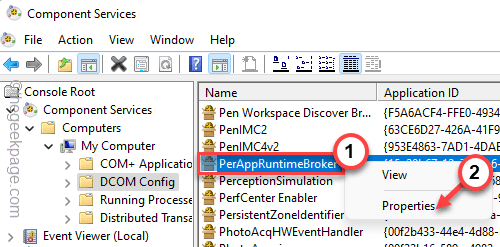
7. Następnie odwiedź „„Bezpieczeństwo”Tab.
8. Następnie w sekcji „Uprawnienia do uruchomienia i aktywacji” kliknij ”Edytować… „Aby edytować ustawienia.
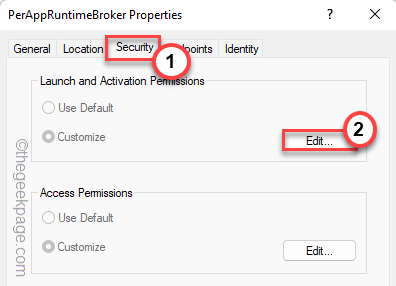
8. Możesz zauważyć tę wiadomość „Jeden lub więcej wpisów uprawnień dołączonych do wartości rejestru ma nierozpoznany typ i nie można go wyświetlić.". Po prostu dotknij „OK".
Jeśli otrzymasz inny monit o wpisach, dotknij „Usunąć„Aby go usunąć.
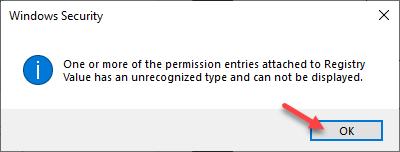
9. Po tym kliknij „Dodać… „Aby dodać nowy wpis uprawnienia.
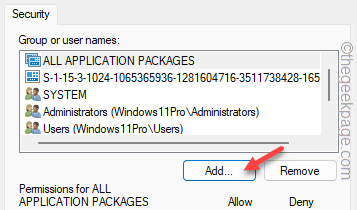
10. Następnie umieść mysz w pustym pudełku poniżej „Wprowadź nazwy obiektów, aby wybrać”I wpisz to -
USŁUGA LOKALNA
11. Następnie kliknij „OK".
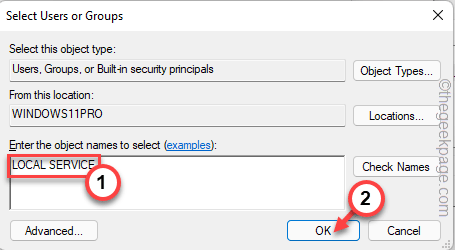
12. Teraz upewnij się, że wybrano „USŁUGA LOKALNA”Z pudełka grupy nazw użytkowników.
13. Następnie, sprawdzać „„Umożliwić" obok "Lokalna aktywacja" skrzynka.
14. Na koniec kliknij „OK„Aby zapisać tę modyfikację.
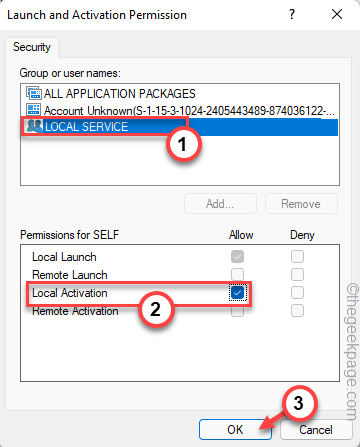
Po wprowadzeniu wszystkich tych kroków wyjdź z ekranu usług komponentów. Następnie, uruchom ponownie Twój komputer.
Nie zobaczysz „Ustawienia uprawnień specyficzne dla aplikacji nie zapewniają lokalnej zgody aktywacji dla aplikacji serwera COM„Komunikat o błędzie ponownie.
- « Canot Change Auto-Lock, gdy jest szare i utknął po 30 sekundach na iPhonie [rozwiązany]
- Jak naprawić nie otrzymywanie powiadomień WhatsApp w iPhonie »

